


在win10系统中我们可以进入很多的个性化设置,比如win10系统桌面上的任务栏透明效果设置,通过调整任务栏的透明度,我们不仅可以提升桌面的美观性,还能增加系统的个性化程度。本文将详细介绍如何在Win10中进行任务栏透明度设置,帮助用户实现更加理想的桌面效果。
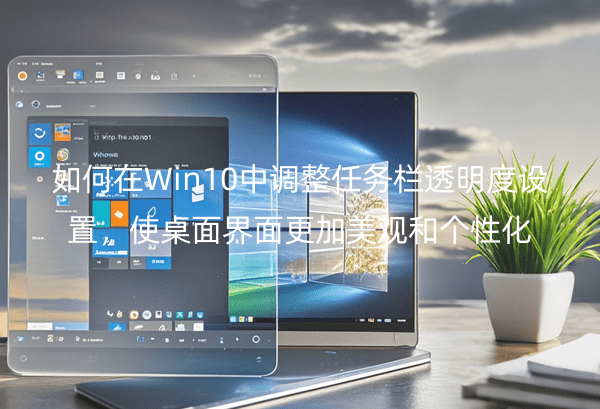
一、教程系统环境
操作系统: Windows 10 (版本可能有所不同,但设置基本一致)
电脑机型: 本文方法适用于所有主流品牌和型号的电脑,只要运行Windows 10,都可以使用以下方法进行调整。
二、调整任务栏透明度的步骤
方法一:通过系统设置调整任务栏透明(半透明)
1、首先在win10桌面的空白处进行鼠标右键,然后在弹出的右键菜单中选择个性化选项打开。
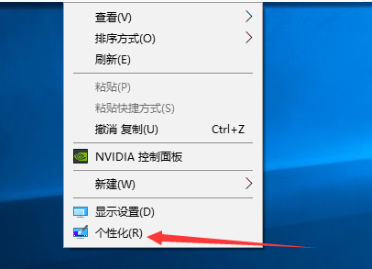
2、然后在打开的个性化设置窗口中,然后点击右侧的 颜色 选项,打开透明效果设置。
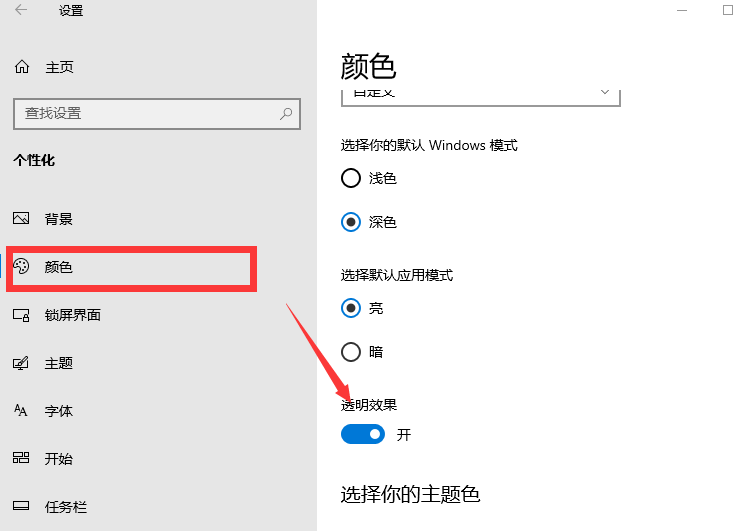
3、然后再颜色的左侧,找到透明效果选项进行打开,然后再对于开始菜单、标签栏和窗口边框进行勾选。
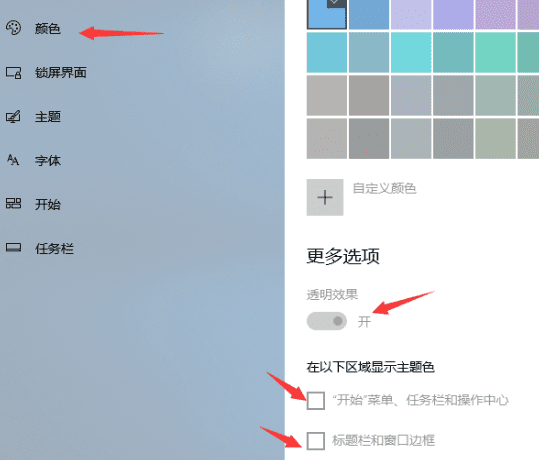
方法二:使用TransflucentTB调整任务栏透明(全透明)
1、首先鼠标点击打开win10系统开始菜单里面的应用商店图标。
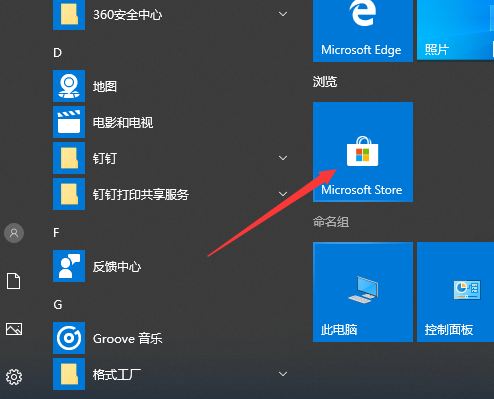
2、接着在应用商店里面搜索软件:TransflucentTB,这款软件可以帮助我们任性设置任务栏。点击搜索结果进行下载。
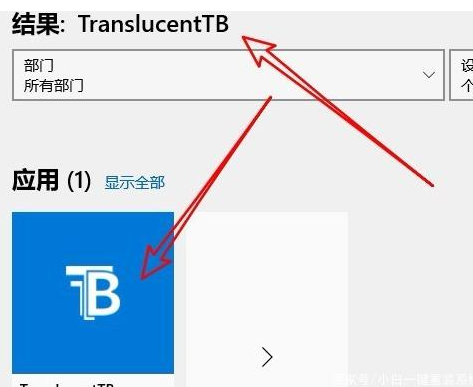
3、点击打开TransflucentTB文件在应用商店里面安装好。
4、安装好这款软件之后,鼠标点击任务栏的小箭头,找到TransflucentTB图标将其打开。
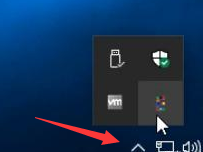
5、在弹出的花间中我们就可以成功设置win10任务栏透明的状态了。
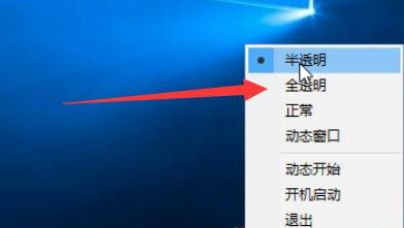
通过这些简单的步骤,您可以轻松调整Windows 10的任务栏透明度设置,使桌面界面更加美观和个性化。根据您的需求和喜好,您还可以进一步探索第三方工具,打造专属于您的桌面视觉体验。
| 留言与评论(共有 条评论) |